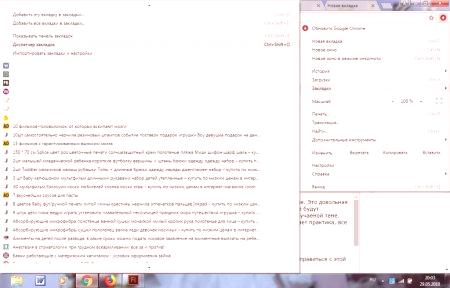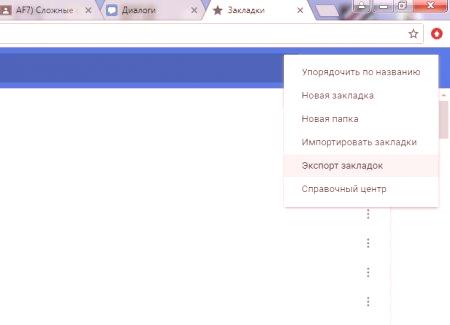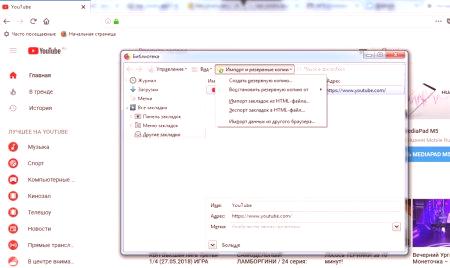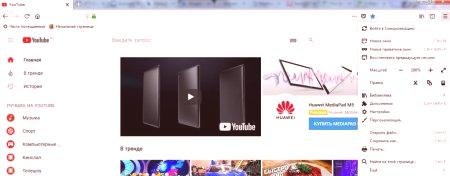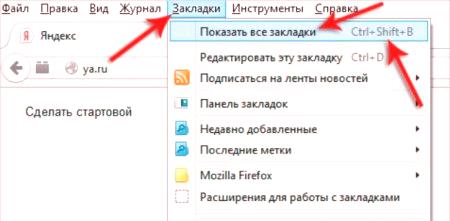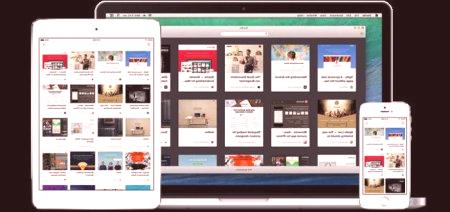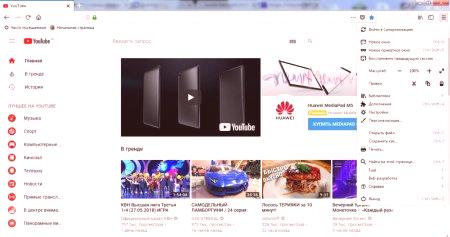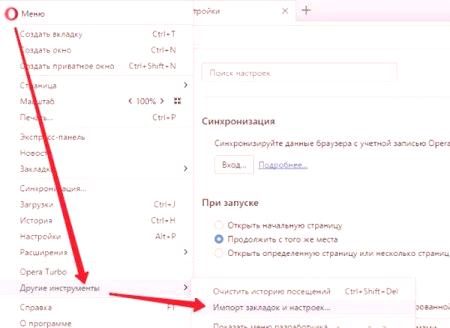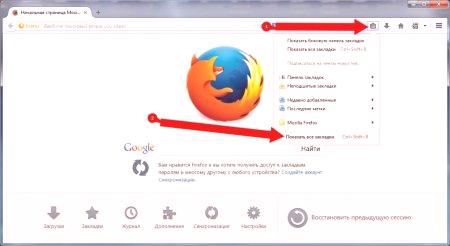Danes bomo želeli uvoziti zaznamke Firefoxa iz Chroma. To je dokaj preprost postopek, ki ga lahko izvedemo na različne načine. Spodaj boste našli preprosta navodila, ki vam bodo pomagala razumeti temo, ki jo preučujete. Tudi začetni uporabniki jih bodo lahko zapomnili. Kot kaže praksa, vsi spodaj navedeni vodniki delujejo brez izjeme.
Uvozne metode
Uvažanje zaznamkov Firefoxa iz Chroma poteka na različne načine. To nalogo je enostavno obravnavati.
Delujete lahko po naslednjih metodah:
uporabite vnaprej pripravljene html-zaznamke; uporabite vgrajene "Mozilla" možnosti.Pravzaprav ne bi smelo biti težav. Če želite uvoziti zaznamke Firefoxa, Google Chrome potrebuje le nekaj minut.
Priprava html
Za začetek bomo pripravili arhiv z zaznamki "Chromium". To lahko storite na ta način:
Odprite Chrome in kliknite na gumb, ki je odgovoren za odpiranje glavnega menija. Nahaja se v zgornjem desnem kotu brskalnika. Pojdite v Zaznamke - Upravitelj zaznamkov. Na tipkovnici lahko preprosto pritisnete Ctrl + Shift + O. V zgornjem desnem kotu kliknite na kontrolnik s tremi točkami, ki se nahajajo ena za drugo. Kliknite na "Izvozi v html". Natisnite ime oblikovanega arhiva in ga shranite na eno ali drugo mesto v računalniku.Po potrditvi operacije na trdem disku na podani poti se ustvari html dokument. Uporabljen bo za uvozZaznamki Firefox in Chrome v prihodnosti.
Import html
Zdaj je vse pripravljeno za dokončanje operacije. Uvoz zaznamkov v brskalniku Mozilla Firefox iz Chroma traja nekaj korakov. Če ima uporabnik html dokument, je polovica opravljenega dela.
Navodila za uvoz zaznamkov prek html-ja bodo videti takole:
Odprite Mozilla Firefox. Kliknite gumb v desnem kotu brskalnika (od zgoraj), da odprete glavni meni aplikacije. Pojdite v "Knjižnica" in pojdite v razdelek "Zaznamki". Kliknite na vrstico z oznako "Pokaži vse". Kliknite možnost "Uvoz in izvoz". Izberite operacijo "Import html". Poiščite v računalniku vnaprej pripravljen arhiv shranjenih strani in določite pot do njega. Potrdite postopek.Po nekaj minutah se operacija zaključi. Uporabnik bo lahko delal s stranmi, naloženimi v brskalniku.
Vgrajene možnosti
Ampak to ni vse. Uvažanje zaznamkov Firefoxa iz Chroma je včasih mogoče z vgrajeno možnostjo Mozilla. To ni najpogostejša različica razvoja dogodkov, vendar morajo vsi vedeti za to.
Navodila za razkladanje zaznamkov iz »Chromium« v »Mozilla« imajo naslednjo obliko:
Medtem ko ste v Mozilli, pritisnite Ctrl + Shift + B. Kliknite na postavko "Izvoz in uvoz". Nahaja se na vrhu okna. Izberite "Uvozi iz drugega brskalnika" s kazalcem ali tipkovnico. V oknu pokažite na Chrome in kliknite "Naprej". Označite podatke, ki jih želite prenesti. Lahko ga na primer dodateprenesite piškotke in gesla za spletna mesta. Kliknite gumb "Finish".To je vse. Zdaj je jasno, kako poteka uvoz zaznamkov Firefoxa iz Chroma. Noben drugi ne dela dostojnih sprejemov. Pomembno: Nekateri kopirajo zaznamke v mapi »Chromium« na trdem disku v korensko mapo »Mozilla«. To ni priporočljivo. Ta tehnika pogosto vodi do napak ali pa preprosto ne deluje.